Iako je Apple TV skuplji u odnosu na druge uređaje za striming, predstavlja vrhunski set-top box za korisnike Apple proizvoda, naročito zahvaljujući integraciji sa HomeKit sistemom. Zahvaljujući HomeKit-u, Apple TV služi kao centralno čvorište za vaš pametni dom, omogućavajući vam kontrolu nad svim vašim pametnim uređajima direktno sa velikog ekrana.
U nastavku teksta, objasnićemo vam kako da dodate vaš Apple TV u HomeKit, kako biste mogli maksimalno iskoristiti sve prednosti koje on nudi za vaš pametni dom.
Zašto biste trebali povezati vaš Apple TV sa HomeKit-om?
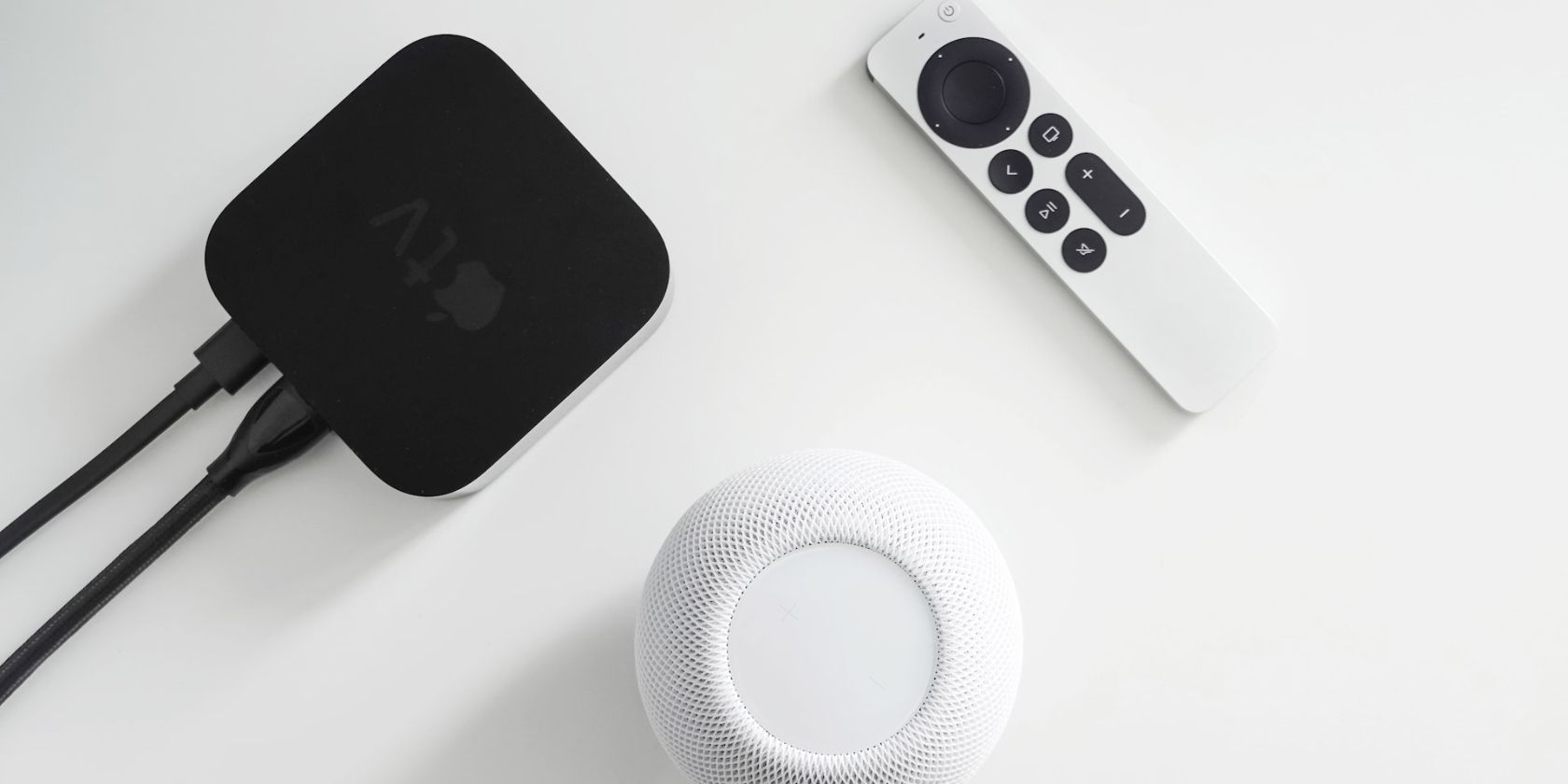
Iako je primarno namenjen za strimovanje sadržaja, Apple TV ima značajnu ulogu unutar HomeKit ekosistema. Kada dodate svoj Apple TV u HomeKit, vi ujedno postavljate i Apple Home Hub, što vaš dom čini pametnijim u trenutku.
Kao Apple Home Hub, Apple TV omogućava vam da daljinski, van kuće, komunicirate sa vašim HomeKit uređajima. Takođe, Home Hub vam omogućava da koristite automatizaciju sa Apple HomeKit uređajima i da svoj pametni dom delite sa drugim osobama.
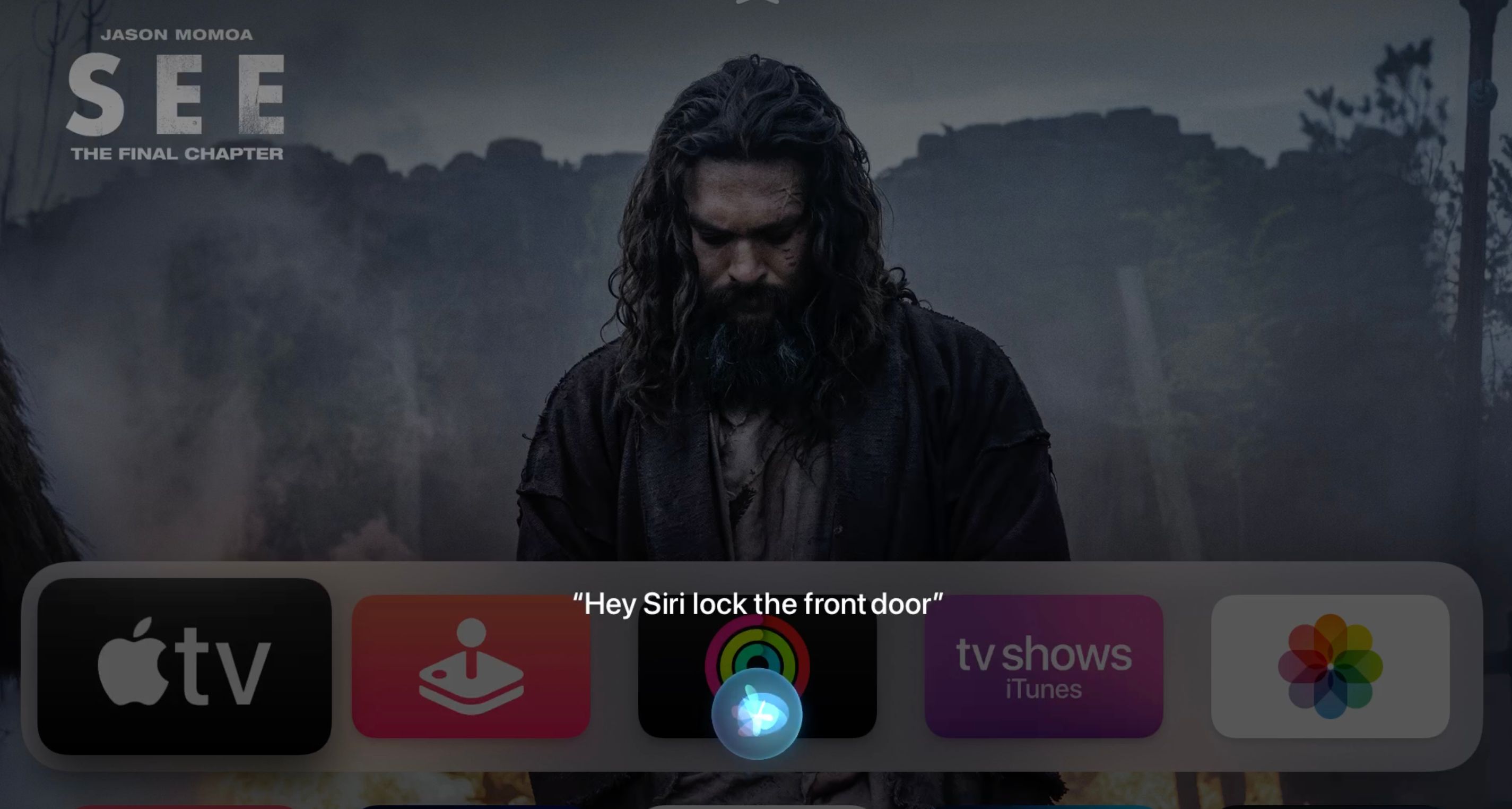
Povezivanje vašeg Apple TV-a sa HomeKit-om takođe vam omogućava da upravljate vašim pametnim domom direktno sa Siri daljinskog upravljača. Sa samo nekoliko klikova možete pregledati snimke sa vaših HomeKit kamera na Apple TV-u, aktivirati Scene ili koristiti Siri putem glasovnih komandi.
Apple-ov strimer je izuzetno koristan za praćenje stanja vašeg pametnog doma putem HomeKit bezbednosnih obaveštenja koja se prikazuju na vašem TV-u. Ukoliko senzor pokreta detektuje prolazak, ako se vrata otvore ili se aktivira sigurnosni alarm, dobićete obaveštenje u uglu ekrana u realnom vremenu.
Šta vam je potrebno da biste dodali Apple TV u HomeKit?
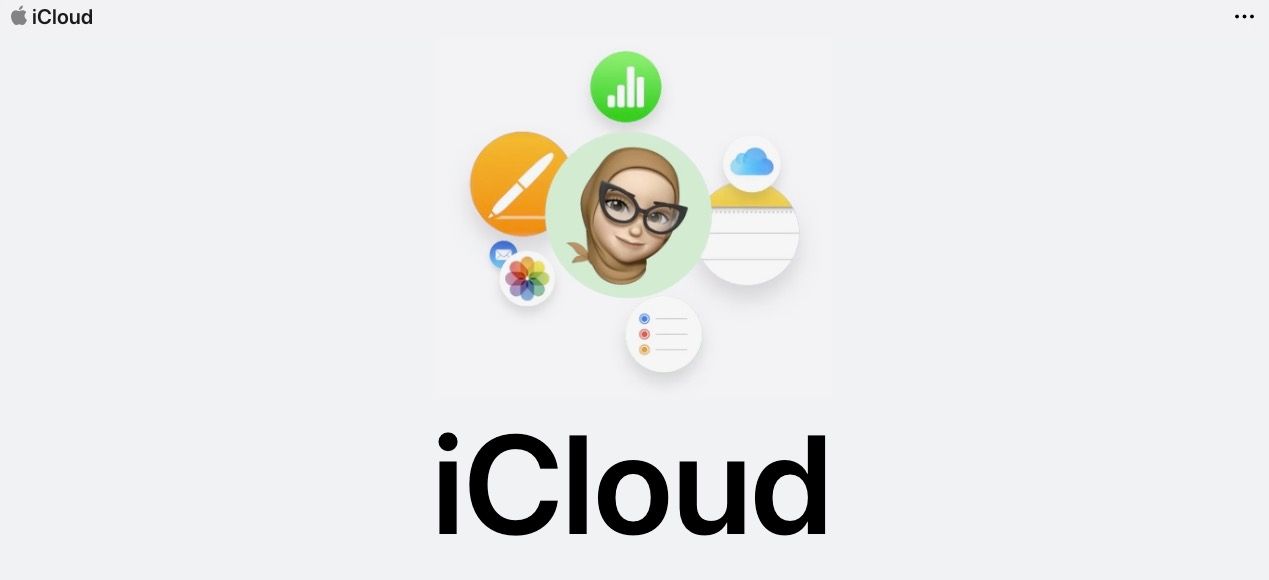
S obzirom na to da je Apple TV duboko integrisan sa ostalim Apple uređajima, njegovo dodavanje u HomeKit je brz i jednostavan proces. Međutim, pre nego što počnete da kontrolišete svoj pametni dom uz pomoć Apple TV-a, potrebno je da pripremite nekoliko stvari.
Za početak, trebaće vam Apple ID sa aktiviranom dvofaktorskom autentifikacijom. Uverite se da koristite isti Apple ID koji koristite i za vaš iPhone i HomeKit uređaje, jer će to značajno pojednostaviti proces podešavanja.
Takođe, neophodno je da uključite iCloud Keychain u iCloud podešavanjima i da ažurirate vaš iPhone na najnoviju verziju iOS-a. Na kraju, potrebno je da budete povezani na kućnu Wi-Fi mrežu i da imate omogućen Bluetooth.
Kada ste ispunili sve navedene uslove, spremni ste da dodate svoj Apple TV u HomeKit. Postoje dva načina za to: možete ga dodati u HomeKit tokom početnog podešavanja, ili možete dodati već postojeći Apple TV.
Kako dodati Apple TV u HomeKit tokom podešavanja?
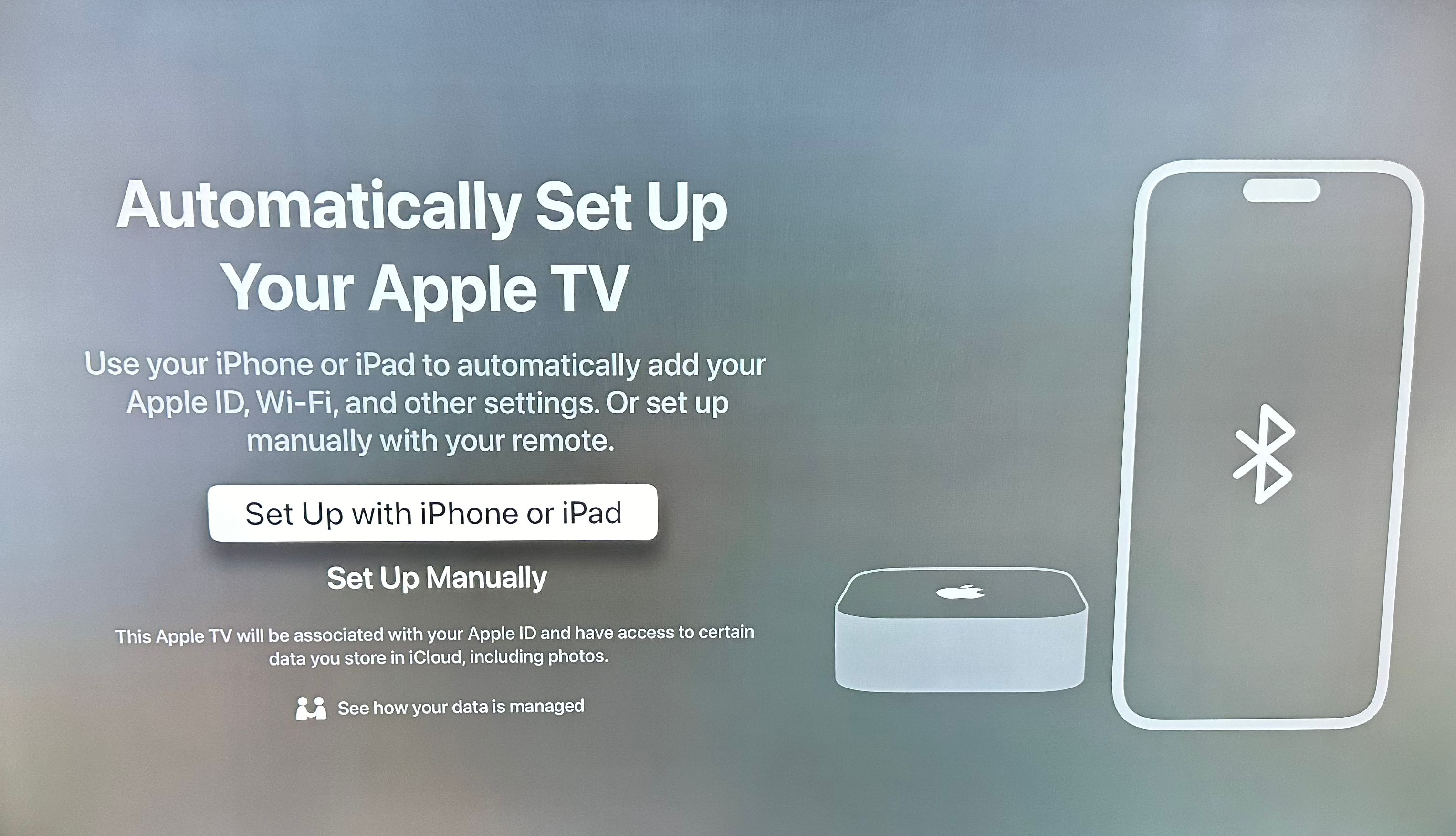
Kao što je već rečeno, duboka integracija sa iOS-om olakšava podešavanje Apple TV-a i njegovo dodavanje u HomeKit. Najpre, nakon što prvi put uključite vaš Apple TV, potrebno je da odaberete jezik i region.
Nakon toga, pojaviće se zahtev da nastavite podešavanje koristeći vaš iPhone. Ovaj proces koristi kombinaciju Bluetooth i Wi-Fi veze za prenos vaših akreditiva, tako da će vam telefon biti potreban u blizini tokom ovog procesa.
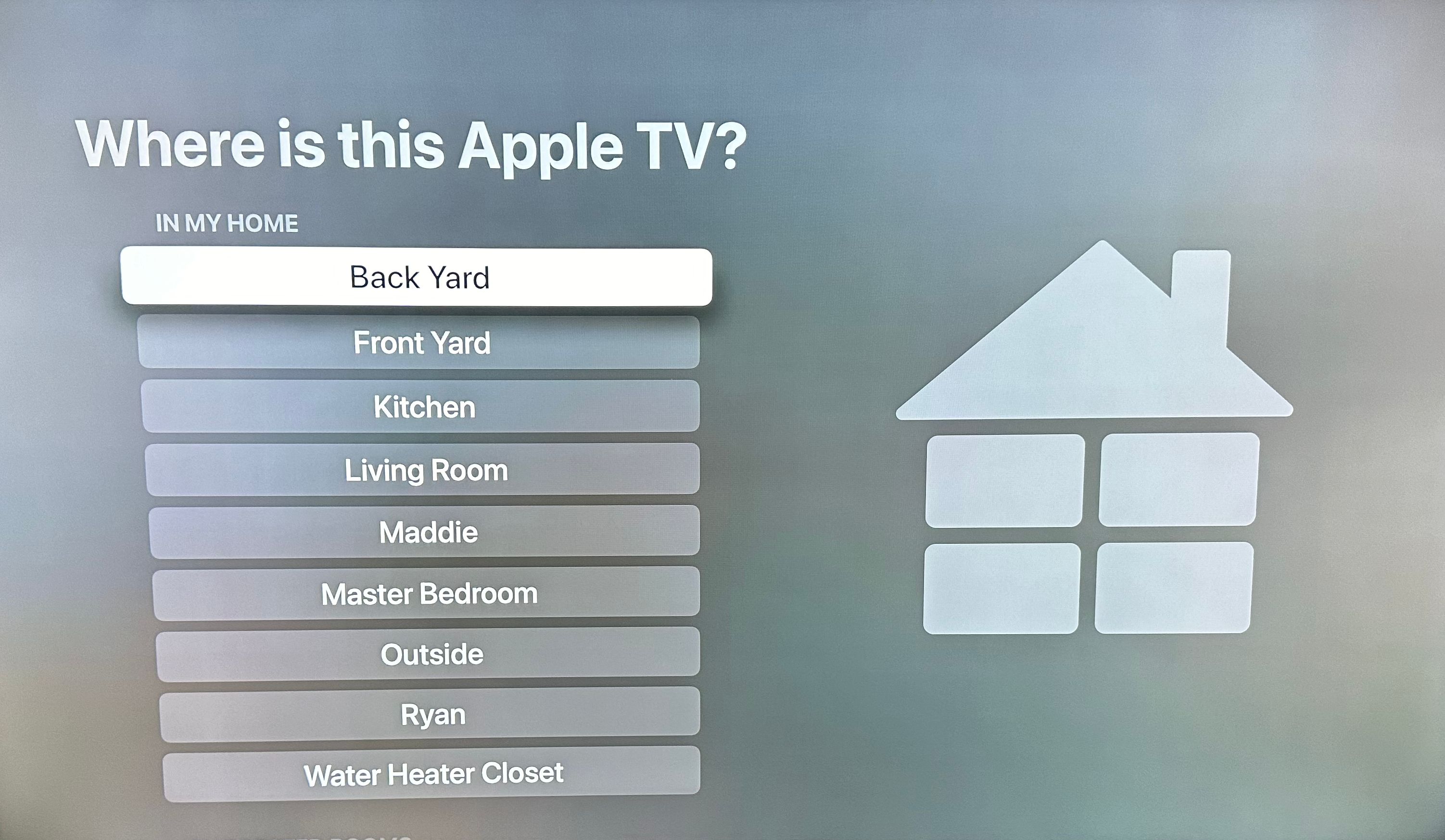
Kada budete spremni, kliknite na opciju „Set Up with iPhone or iPad“ (Podesi pomoću iPhone-a ili iPad-a), a zatim sledite uputstva koja se pojavljuju na ekranu. Ako preferirate da sami unesete sve podatke, to možete učiniti klikom na opciju „Set Up Manually“ (Podesi ručno).
Kada se vaš Apple TV prijavi na vaš Apple ID, videćete niz upita za podešavanja opcija personalizacije. Nastavite pratiti uputstva i odaberite željene opcije dok ne dođete do ekrana sa pitanjem „Where is this Apple TV?“ (Gde je ovaj Apple TV?).
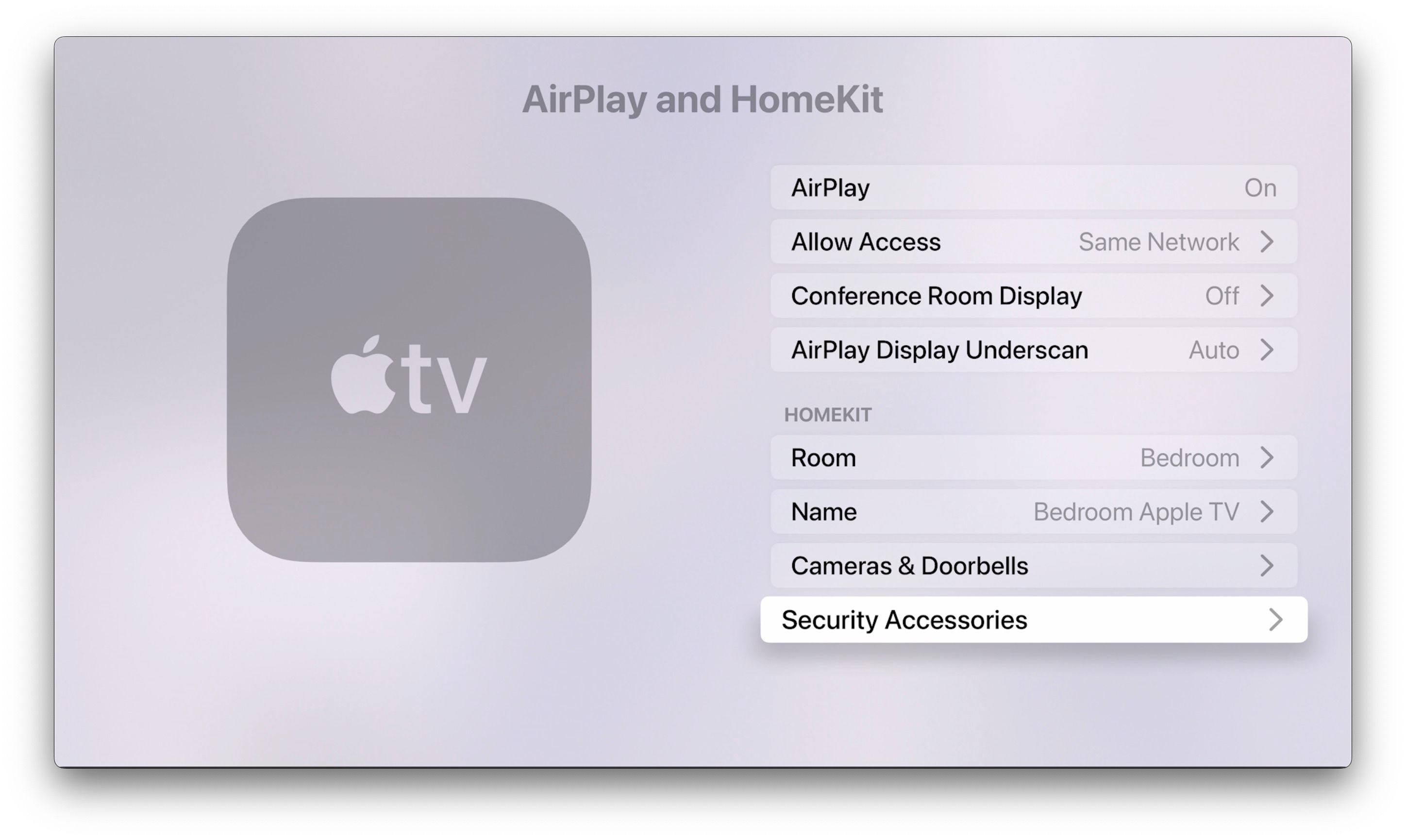
Ova lista se preuzima iz aplikacije Home na vašem iPhone-u, tako da ćete znati da li je vaša HomeKit veza uspešna ukoliko vidite vaše postojeće sobe. Kliknite na sobu kojoj želite dodeliti vaš Apple TV, a zatim pratite uputstva da biste završili podešavanje.
Nakon što je podešavanje završeno, možete proveriti svoju HomeKit vezu u aplikaciji Apple Home ili u aplikaciji Settings na vašem TV-u. Jednostavno kliknite na opciju „AirPlay and HomeKit“ kako biste videli detalje vaše HomeKit konfiguracije i podesili opcije za obaveštenja.
Kako dodati postojeći Apple TV u HomeKit?
Ne brinite ukoliko ste podesili vaš Apple TV pre nego što ste se odlučili za pametni dom. I dalje ga možete dodati u HomeKit u nekoliko jednostavnih koraka.
Najpre, uzmite svoj Siri Remote, a zatim idite u aplikaciju Settings na vašem Apple TV-u. Zatim kliknite na opciju „Users and Accounts“ (Korisnici i nalozi).
Ovde ćete morati da se uverite da je podrazumevani korisnik isti Apple ID koji koristite za HomeKit. Ako nije, kliknite na njega i unesite svoje akreditive.
Zatim se vratite na glavni ekran u podešavanjima, pa kliknite na opciju „AirPlay and HomeKit“. U odeljku HomeKit, kliknite na opciju „Room“ (Soba) i dodelite ga željenoj lokaciji.
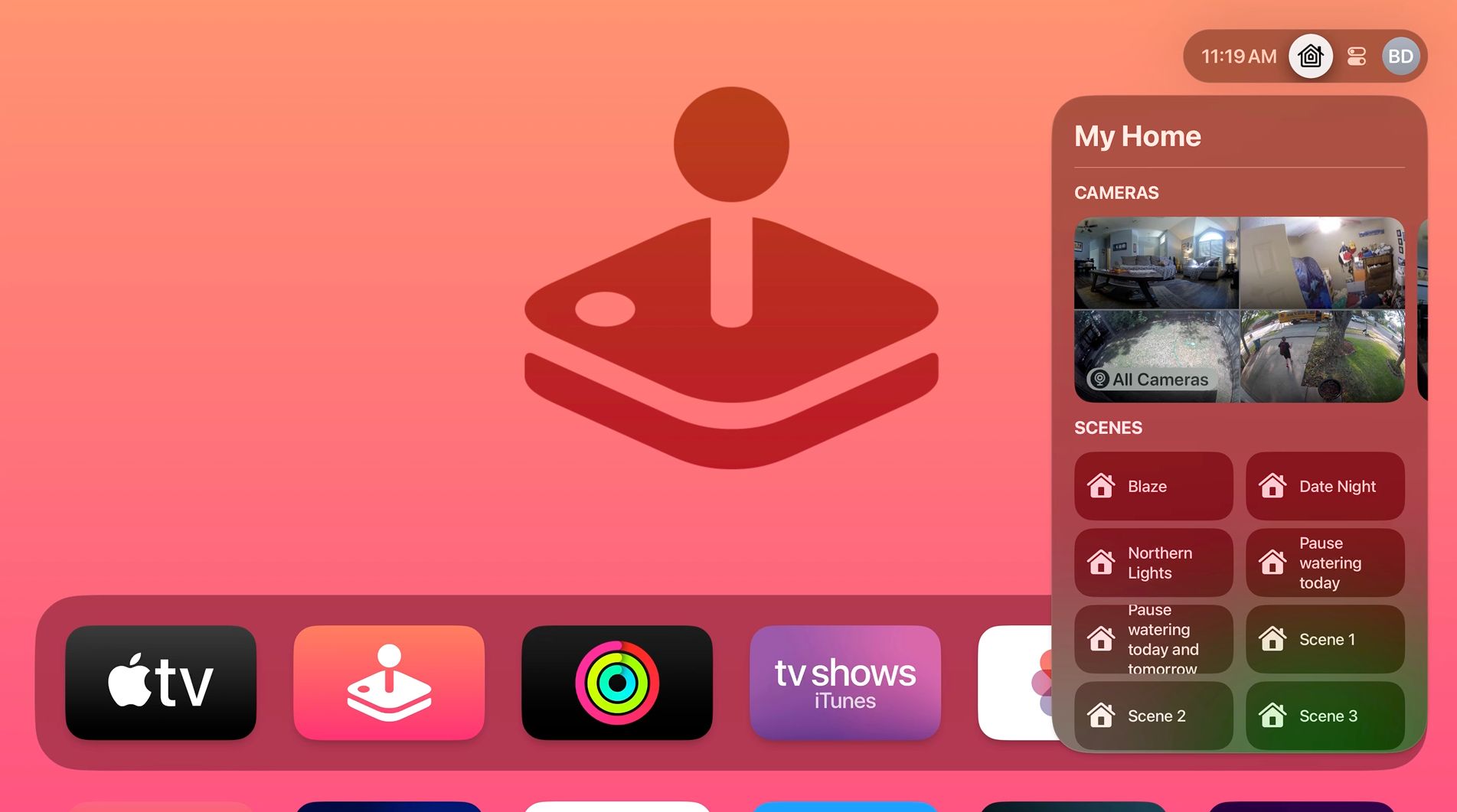
Vaš Apple TV će se povezati sa HomeKit-om nakon kratkog perioda konfiguracije. Da biste potvrdili vezu, možete otvoriti aplikaciju Home na vašem iPhone-u ili koristiti Control Center na vašem Apple TV-u da biste videli vaše HomeKit kamere i Scene.
Prikažite svoj pametni dom na velikom ekranu uz HomeKit
Sa vašim Apple TV-om u HomeKit-u, imate mogućnost da kontrolišete svoje pametne kućne uređaje jednim klikom na Siri daljinski upravljač. Takođe, sada posedujete najbolji Apple Home Hub na tržištu, što vam omogućava da iskoristite prednosti automatizacije, daljinskog upravljanja i još mnogo toga.